HONEYWELL Win-Pak Pro International User Manual [ru]
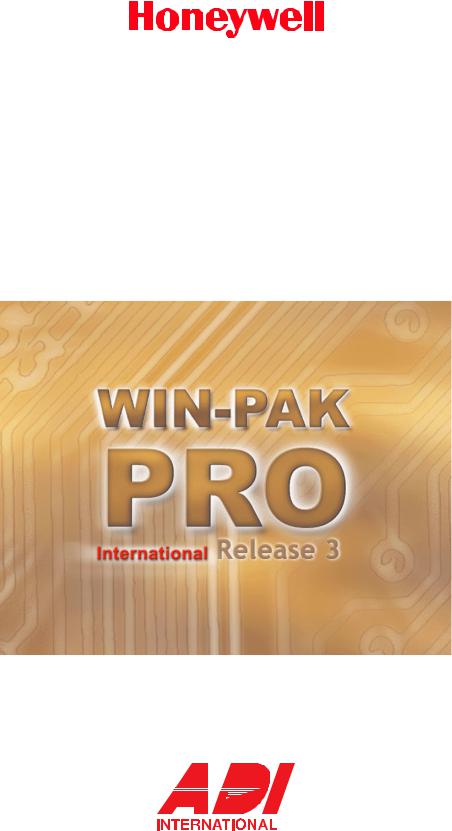
WIN-PAK PRO International
Руководство пользователя
Представительство ADI International 2005
2 |
Руководство пользователя Win-Pak Pro International |
Информация, содержащаяся в настоящем документе, может быть изменена без предварительного уведомления. Названия компаний, имена и данные, используемые для примеров, являются вымышленными, если иное не указано в явном виде. Никакая часть настоящего документа не может быть скопирована, воспроизведена или передана в любом виде или любыми средствами без предварительного письменного разрешения от Northern Computers Inc.
©1999–2002 Northern Computers, Inc. All rights reserved.
©1999–2003 Представительство ADI International (русская версия).
Microsoft Windows Windows 2000, Windows NT, Microsoft SQL и MSDE – зарегистрированные торговые марки или торговые марки Microsoft Corporation в США и/или других странах.
Burle, Javelin, Panasonic, Philips, Vicon, Dedicated Micros, Geutebruck, Pelco, Wiegand, Hughes, IDI Proximity, Casi-Rusco, Cotag Proximity, Dorado Magstripe Cards, Sielox Wiegand Cards, Sielox Proximity Cards, NCS 25-Bit Cards, NCS 29-Bit Cards, Kidde Cards, Continental 36-Bit Cards, Continental 37-Bit Cards и другие названия продуктов и компаний являются торговыми марками их законных владельцев.
Все права на настоящее руководство принадлежат ADI International. Полное или частичное воспроизведение возможно только с предварительного письменного разрешения компании ADI International. По всем вопросам вы можете обращаться по адресу: 196084, Санкт-Петербург,
Московский пр., д. 79А, оф. 708. Телефон и факс: (812) 388-7234 и (812) 718-61-01. Любые замечания и пожелания, касающиеся настоящего руководства, вы можете присылать по E-mail: office@honeywellsecurity.ru
Руководство пользователя Win-Pak Pro International |
3 |
Лицензионное соглашение
Внимание. Настоящее Соглашение необходимо прочесть до начала работы с
любым программным обеспечением компании Northern Computers, Inc. Путем установки настоящего программного обеспечения вы подтверждаете свое
согласие с условиями настоящего Соглашения.
Внимание. Настоящее программное обеспечение является запатентованной продукцией компании Northern Computers, Inc. Оно защищено авторским правом и
законами о секретах фирмы. Программное обеспечение лицензируется (не продается) для использования в единой компьютерной системе. Лицензирование
осуществляется только при условии, что пользователь согласен с настоящим Соглашением о неразглашении и лицензии пользователя.
Просьба внимательно прочитать настоящее Соглашение
Если вы не согласны с условиями настоящего Соглашения, просьба вернуть вашему поставщику запечатанный неоткрытый конверт с программным
обеспечением, а также любые соответствующие руководства по эксплуатации
и/или другую документацию. Если вы согласны с условиями настоящего Соглашения, следует приступить к установке и регистрации программного
обеспечения, позвонив по телефону 1-800-323-4576 с 8.00 до 17.00 (центральное
поясное время).
После получения от вас оплаты за лицензию, компания Northern Computers, Inc. предоставляет вам не эксклюзивную лицензию на использование данного программного обеспечения и любых соответствующих руководств по
эксплуатации и/или другой документации, поставляемых в комплекте
(обозначаемых в настоящем соглашении как "ПРОГРАММНОЕ ОБЕСПЕЧЕНИЕ") на следующих условиях.
Если вы решите не принимать на себя обязательства, предусмотренные настоящим соглашением, не вскрывайте конверт с ПРОГРАММНЫМ ОБЕСПЕЧЕНИЕМ. Верните поставщику ПРОГРАММНОЕ ОБЕСПЕЧЕНИЕ и любые соответствующие руководства по эксплуатации и/или другую документацию для возмещения оплаты или кредита. Если вам не удалось получить возмещение или кредит, следует обратиться в компанию Northern Computers, Inc. по адресу 500777 S. Howell Ave., Milwaukee, WI 53207. Никакого возмещения оплаты или кредита не предоставляется, если печать на конверте с ПРОГРАММНЫМ ОБЕСПЕЧЕНИЕМ была вскрыта.
Вы не должны предоставлять или другим образом делать доступным
ПРОГРАММНОЕ ОБЕСПЕЧЕНИЕ или любую его часть любой третьей стороне.
Вы обязаны сохранять конфиденциальность ПРОГРАММНОГО ОБЕСПЕЧЕНИЯ. Исключение составляют любые опубликованные руководства по эксплуатации,
которые могут быть получены от компании Northern Computers, Inc. и любая информация о ПРОГРАММНОМ ОБЕСПЕЧЕНИИ, которая публично известна или законным образом получена от третьей стороны или была известна вам до даты
получения ПРОГРАММНОГО ОБЕСПЕЧЕНИЯ.
Вы не имеете права распечатывать, копировать или воспроизводить в целом или частично в каком бы то ни было виде ПРОГРАММНОЕ ОБЕСПЕЧЕНИЕ.
4 |
Руководство пользователя Win-Pak Pro International |
Исключение составляет создание двух копий в электронном виде, необходимых
для использования для резервирования и/или архивирования в единой компьютерной системе. Вы не можете передавать ПРОГРАММНОЕ ОБЕСПЕЧЕНИЕ электронным путем с одного компьютера на другой или по сети.
Вы согласны не осуществлять декомпиляцию, дизассемблирование или какимлибо другим образом не изменять ПРОГРАММНОЕ ОБЕСПЕЧЕНИЕ, вы не
можете модифицировать программы каким-либо образом без предварительного письменного согласия компании Northern Computers, Inc..
Руководства по эксплуатации и другая документация не могут быть копированы
для каких-либо целей. ПРОГРАММНОЕ ОБЕСПЕЧЕНИЕ может быть удалено с одной компьютерной системы и переведено в резервную систему, но ни при каких
обстоятельствах оно не может использоваться одновременно более, чем на одной компьютерной системе, за исключением случая, когда лицензия допускает
это.
Вы согласны вести полную и подробную регистрацию количества и
местоположения любых таких копий ПРОГРАММНОГО ОБЕСПЕЧЕНИЯ, которые
были созданы, и воспроизводить на любых таких копиях любые и все уведомления об авторском праве, и другую маркировку и уведомления, имеющиеся в оригинале.
Время от времени по мере их появления компания Northern Computers, Inc. может
уведомлять вас о любых обновлениях или модернизациях ПРОГРАММНОГО
ОБЕСПЕЧЕНИЯ, лицензированных настоящим Соглашением. Любое такое обновление соответствует стандартным условиям компании Northern Computers, Inc. Данные обновления предоставляются только зарегистрированным владельцам лицензии. Лицензия на ПРОГРАММНОЕ ОБЕСПЕЧЕНИЕ,
предоставляемая настоящим Соглашением, не подлежит переуступке или
передаче каким-либо иным способом другим лицам. Исключение касается случаев, если вы являетесь легально созданной организацией, когда вы можете передать данную лицензию как часть передаваемого бизнеса или активов, или того бизнеса или активов, на которые распространяется данная лицензия на
ПРОГРАММНОЕ ОБЕСПЕЧЕНИЕ.
Уведомление. Данное ПРОГРАММНОЕ ОБЕСПЕЧЕНИЕ лицензируется (не
продается). Лицензия предоставляется лицам, в том числе конечным пользователям, без каких-либо явных или подразумеваемых гарантий на основе
принципа "как есть". Компания Northern Computers, Inc. не дает никаких явных или подразумеваемых гарантий владельцам лицензии, в том числе конечным пользователям, в отношении данного ПРОГРАММНОГО ОБЕСПЕЧЕНИЯ, в
частности, коммерческой выгоды, соответствия любым целям или несоответствия патентам, авторским правам или другим правам собственности
других лиц. Компания Northern Computers, Inc. не несет никакой ответственности перед владельцами лицензии, в том числе конечными пользователями, за любые повреждения, возникающие из или в результате использования любых программ,
услуг или материалов, предоставляемых по настоящему соглашению или их
использования или модернизации.
Уведомление. Компания Northern Computers, Inc. не претендует и не гарантирует
пригодность любой продукции или ПРОГРАММНОГО ОБЕСПЕЧЕНИЯ к
Руководство пользователя Win-Pak Pro International |
5 |
специфическому применению и не несет никакой ответственности за установку.
Данная гарантия заменяет все другие гарантии, выраженные или предполагаемые. Ни один представитель или агент компании Northern Computers, Inc. не может сделать никаких заявлений о пригодности любой продукции для
любого применения.
Пока ПРОГРАММНОЕ ОБЕСПЕЧЕНИЕ, лицензируемое настоящим документом,
остается частью систем компании Northern, компания предполагает периодически публиковать исправления и обновления обнаруженных или указанных программных ошибок. Однако компания Northern не обязана публиковать
информацию о таких улучшениях или корректировке по определенному графику.
Уведомление. ПРОГРАММНОЕ ОБЕСПЕЧЕНИЕ, содержащееся в комплекте,
лицензируется на условиях "только служебное" и не предназначено для какоголибо определенного применения. Оно не должно рассматриваться или толковаться как "подходящее" для определения продукции в рамках значения
единого коммерческого кода и применяемого государственного закона. Компания Northern Computers, Inc. не берет на себя никаких обязательств по продолжению производства данного или другого совместимого ПРОГРАММНОГО ОБЕСПЕЧЕНИЯ, и не берет на себя никаких обязательств по маркетингу ПРОГРАММНОГО ОБЕСПЕЧЕНИЯ на любой определенной территории.
Уведомление. Настоящее лицензионное соглашение касается только
ПРОГРАММНОГО ОБЕСПЕЧЕНИЯ и/или документации компании Northern
Computers, Inc. ПРОГРАММНОЕ ОБЕСПЕЧЕНИЕ требует, чтобы пользователь приобрел (либо в компании Northern Computers, Inc., либо у другого поставщика) дополнительное ПРОГРАММНОЕ ОБЕСПЕЧЕНИЕ, например, но не ограничиваясь перечисленным: операционные системы и/или системные утилиты,
компиляторы или компьютерные языки. Приобретение и регистрация соглашений
по любому другому ПРОГРАММНОМУ ОБЕСПЕЧЕНИЮ, требуемых производителем, является обязанностью пользователя. Компания Northern Computers, Inc. не несет никакой ответственности за ПРОГРАММНОЕ ОБЕСПЕЧЕНИЕ любых других производителей.

6 |
Руководство пользователя Win-Pak Pro International |
|
Оглавление |
|
|
Контактная информация...................................................................................................... |
14 |
|
Глава 1 - ВВЕДЕНИЕ |
|
|
Контроль доступа с WIN-PAK PRO ..................................................................................... |
16 |
|
Обзор программного обеспечения WIN-PAK PRO ............................................................ |
17 |
|
|
Организация баз данных............................................................................................ |
17 |
|
Организация контроля доступа ................................................................................. |
18 |
|
Печать на пластиковых картах .................................................................................. |
18 |
|
Карты и владельцы карт ............................................................................................ |
19 |
|
Гибкие возможности по мониторингу и управлению системой............................... |
19 |
|
Связь с аппаратным обеспечением системы........................................................... |
19 |
Концепции программного обеспечения.............................................................................. |
20 |
|
|
Интерфейс пользователя........................................................................................... |
20 |
|
Абстрактные устройства ............................................................................................ |
20 |
|
Просмотр графических планов объекта ................................................................... |
21 |
|
Древовидная структура данных................................................................................. |
21 |
|
Многосерверный дизайн ............................................................................................ |
22 |
|
Сервер базы данных .................................................................................................. |
22 |
|
Коммуникационный сервер........................................................................................ |
23 |
|
Серверы Командных файлов, Патрулирования, Слежения и Расписаний............ |
23 |
Глава 2 - УСТАНОВКА |
|
|
Системные требования ....................................................................................................... |
25 |
|
|
Операционная система................................................................................................... |
25 |
|
Требования к персональному компьютеру.................................................................... |
25 |
|
Минимальная конфигурация...................................................................................... |
25 |
|
Рекомендуемая конфигурация .................................................................................. |
25 |
|
Высокопроизводительная конфигурация.................................................................. |
26 |
|
Плата ввода видеоизображения ............................................................................... |
26 |
|
Модемы и порты связи............................................................................................... |
27 |
|
Принтеры для печати на пластиковых картах.......................................................... |
27 |
|
Принтеры для печати отчетов................................................................................... |
27 |
|
Программное и аппаратное обеспечение панелей.................................................. |
27 |
|
Обзор установки программы .......................................................................................... |
27 |
|
Архитектура................................................................................................................. |
27 |
|
Установка системы..................................................................................................... |
28 |
|
Обновление версии программного обеспечения..................................................... |
29 |
|
Автоматически устанавливаемые компоненты Microsoft ........................................ |
29 |
|
Установка в локализованных версиях операционной системы.............................. |
30 |
Установка WIN-PAK PRO..................................................................................................... |
31 |
|
|
Последовательность установки..................................................................................... |
31 |
|
Первый вход в систему................................................................................................... |
38 |
|
Установка только Интерфейса пользователя............................................................... |
38 |
|
Соединение сетевых модулей WIN-PAK PRO.......................................................... |
39 |
|
Коммуникационный сервер........................................................................................ |
41 |
|
Удаление WIN-PAK PRO................................................................................................. |
41 |
|
Менеджер служб - WIN-PAK PRO Service Manager ...................................................... |
42 |
|
Менеджер системы - WIN-PAK PRO System Manager .................................................. |
42 |
Лицензирование и регистрация.......................................................................................... |
44 |
|
|
Регистрация WIN-PAK PRO ....................................................................................... |
44 |
|
Лицензионные файлы ................................................................................................ |
45 |
|
Утилита Norton Speed Disk......................................................................................... |
45 |

Руководство пользователя Win-Pak Pro International |
7 |
Глава 3 - ИНТЕРФЕЙС ПОЛЬЗОВАТЕЛЯ |
|
Обзор руководства оператора............................................................................................ |
48 |
Интерфейс пользователя................................................................................................... |
48 |
Основное окно WIN-PAK PRO........................................................................................ |
48 |
Кнопки панели инструментов.................................................................................... |
48 |
Меню ........................................................................................................................... |
49 |
Контекстные меню, вызываемые правой клавишей мыши......................................... |
50 |
Базы данных WIN-PAK PRO........................................................................................... |
50 |
Список записей базы данных.................................................................................... |
51 |
Окно подробного отображения ................................................................................. |
52 |
Поля поиска и сортировки......................................................................................... |
52 |
Операции с базами данных....................................................................................... |
54 |
Окно детального вида записи базы данных................................................................. |
55 |
Базы данных с древовидной структурой....................................................................... |
56 |
Первый вход в систему .................................................................................................. |
57 |
Системные настройки......................................................................................................... |
59 |
Операторы и уровни операторов................................................................................... |
59 |
База данных уровней операторов................................................................................. |
59 |
Добавление уровня оператора ................................................................................. |
59 |
Конфигурирование уровня оператора...................................................................... |
61 |
Копирование уровня оператора................................................................................ |
62 |
Редактирование уровня оператора.......................................................................... |
63 |
Изолирование и удаление уровня оператора.......................................................... |
64 |
База данных операторов................................................................................................ |
66 |
Поля поиска и сортировки информации в базе данных операторов..................... |
67 |
Добавление оператора.............................................................................................. |
69 |
Назначение пароля ............................................................................................... |
70 |
Вкладка персональных данных оператора.......................................................... |
70 |
Параметры рабочей станции......................................................................................... |
72 |
Вкладка Установки рабочей станции по умолчанию............................................... |
72 |
Вкладка Принтер тревог............................................................................................ |
73 |
Вкладка Звуки............................................................................................................. |
74 |
Вкладка Размещение файлов................................................................................... |
75 |
Вкладка Фон................................................................................................................ |
76 |
Вкладка Восстановление........................................................................................... |
77 |
Конфигурация системы.................................................................................................. |
78 |
Установки по умолчанию........................................................................................... |
78 |
Обработка тревожных сообщений............................................................................ |
79 |
Уровни доступа........................................................................................................... |
81 |
Регистрация/выход..................................................................................................... |
82 |
Операции.............................................................................................................................. |
81 |
Определение местоположения владельца карты........................................................ |
81 |
Определение места последнего использования карты.......................................... |
81 |
Системные события........................................................................................................ |
83 |
Просмотр системных событий .................................................................................. |
83 |
Просмотр событий.......................................................................................................... |
84 |
Открыть окно просмотра событий ............................................................................ |
84 |
Фильтры просмотра событий.................................................................................... |
84 |
Связывание окна просмотра событий с графическим планом............................... |
85 |
Просмотр тревог ............................................................................................................. |
86 |
Кнопки в окне просмотра тревог............................................................................... |
87 |
Меню, выводимые по правой кнопке мыши............................................................. |
87 |
Фильтр сообщений для окна просмотра тревог ...................................................... |
88 |
Связывание окна просмотра тревог с графическим планом.................................. |
89 |
Детальная информация о тревоге............................................................................ |
89 |
Добавление заметки оператора................................................................................ |
90 |
8 |
Руководство пользователя Win-Pak Pro International |
Автоматический просмотр карт...................................................................................... |
91 |
Активизация автоматического просмотра карт........................................................ |
91 |
Просмотр изображения от телевизионных камер ........................................................ |
93 |
Открыть просмотр изображения................................................................................ |
93 |
Сохранение изображения на диске........................................................................... |
94 |
Управление камерами................................................................................................ |
94 |
Функции WIN-PAK PRO по управлению телевизионными системами наблюдения |
|
...................................................................................................................................... |
96 |
Просмотр графических планов помещения .................................................................. |
96 |
Функции управления с графического плана............................................................. |
96 |
Открыть графический план объекта.......................................................................... |
96 |
Управление абстрактными устройствами с графических планов........................... |
99 |
План управления системой............................................................................................ |
101 |
Управление устройствами из плана управления..................................................... |
101 |
Командные файлы .......................................................................................................... |
102 |
Запуск командных файлов......................................................................................... |
102 |
Патрулирование объекта службой охраны ................................................................... |
103 |
Начало патрулирования............................................................................................. |
103 |
Слежение за перемещением и сбор людей.................................................................. |
105 |
Работа с функциями слежения и сбора.................................................................... |
106 |
Обновление информации в окне слежения и сбора................................................ |
107 |
Удаление информации из окна слежения и сбора....................................................... |
107 |
Распечатка отчета о сборе людей............................................................................. |
107 |
Работа с цифровой системой телевизионного наблюдения ....................................... |
108 |
Управление фильтром ............................................................................................... |
109 |
Управление камерами................................................................................................ |
109 |
Меню, выводимое по правой клавише мыши........................................................... |
110 |
Глава 4 – ПРОГРАММИРОВАНИЕ |
|
Обзор программирования............................................................................................... |
113 |
Последовательность программирования ................................................................. |
113 |
Пароли......................................................................................................................... |
116 |
Пароль администратора ............................................................................................ |
117 |
Работа с объектами.................................................................................................... |
|
Создание объекта.................................................................................................. |
|
Выбор объекта........................................................................................................ |
|
Редактирование объекта....................................................................................... |
|
Управление временем .................................................................................................... |
118 |
Временные зоны в WIN-PAK PRO ............................................................................. |
118 |
База данных временных зон................................................................................. |
118 |
Добавление временной зоны................................................................................ |
119 |
Изменение временной зоны.................................................................................. |
120 |
Удаление временной зоны.................................................................................... |
121 |
Изолирование временной зоны ............................................................................ |
121 |
Просмотр, удаление и переназначение временной зоны................................... |
121 |
Расписания.................................................................................................................. |
122 |
Планирование действия........................................................................................ |
123 |
Связь с удаленным объектом ............................................................................... |
124 |
Выполнение командного файла............................................................................ |
124 |
Группы праздников ..................................................................................................... |
124 |
Добавление группы праздников............................................................................ |
125 |
Изменение группы праздников.............................................................................. |
126 |
Изолирование и удаление группы праздников.................................................... |
127 |
План устройств................................................................................................................ |
129 |
Физические и абстрактные устройства..................................................................... |
129 |

Руководство пользователя Win-Pak Pro International |
9 |
Использование плана устройств............................................................................... |
129 |
Работа с устройствами системы............................................................................... |
130 |
Абстрактные устройства............................................................................................ |
131 |
Определение абстрактного устройства............................................................... |
131 |
Установка параметров абстрактного устройства................................................ |
132 |
База данных абстрактных устройств........................................................................ |
133 |
Группы действий ........................................................................................................ |
134 |
Группы действий для абстрактных устройств.......................................................... |
136 |
Серверы и службы WIN-PAK PRO ............................................................................ |
140 |
Коммуникационный сервер................................................................................... |
140 |
Сервер командных файлов .................................................................................. |
142 |
Сервер расписаний ............................................................................................... |
143 |
Сервер патрулирования........................................................................................ |
145 |
Сервер слежения и сбора..................................................................................... |
146 |
Сети панелей.............................................................................................................. |
147 |
Добавление сети панелей С-100 ("токовая петля 20 мА") ................................. |
148 |
Добавление сети панелей N-485-PCI (RS-485)................................................... |
150 |
Добавление коммутатора телевизионной системы............................................ |
152 |
Добавление соединения по RS-232 ..................................................................... |
155 |
Модемные пулы ......................................................................................................... |
157 |
Модемный пул С-100 и RS-485 без ACK/NAK ..................................................... |
157 |
Модемный пул RS-485 с ACK/NAK....................................................................... |
161 |
Панели ........................................................................................................................ |
166 |
Мастер конфигурации панели.............................................................................. |
166 |
Добавление панели............................................................................................... |
167 |
Связывание входов шлейфов и выходов реле................................................... |
189 |
Инициализация панели......................................................................................... |
190 |
Определение областей доступа, слежения и управления.......................................... |
194 |
Области доступа ........................................................................................................ |
194 |
Определение областей доступа........................................................................... |
194 |
Добавление дверей в область доступа............................................................... |
195 |
Области слежения и сбора........................................................................................ |
197 |
Вложенные области ............................................................................................. |
198 |
Требования к системе сбора ............................................................................... |
200 |
Определение зон слежения и сбора.................................................................... |
201 |
Области управления ................................................................................................. |
203 |
База данных графических планов помещений............................................................. |
207 |
Определение графических планов .......................................................................... |
207 |
Добавление плана помещения............................................................................. |
208 |
Открытие файла с фоновым изображением....................................................... |
209 |
Добавление абстрактных устройств, связей и текстовых объектов.................. |
210 |
Назначение абстрактного устройства объекту плана ........................................ |
212 |
Размещение объектов на плане .......................................................................... |
214 |
Редактирование плана помещения ..................................................................... |
215 |
Удаление объекта с плана помещения ............................................................... |
215 |
Патрулирование объекта службой безопасности........................................................ |
216 |
База данных маршрутов патрулирования................................................................ |
216 |
Добавление маршрута патрулирования .................................................................. |
216 |
Тревожные сигналы для контрольных точек....................................................... |
220 |
База данных командных файлов................................................................................... |
224 |
Добавление командного файла................................................................................ |
224 |
Доступные команды................................................................................................... |
226 |
Добавление настраиваемой команды...................................................................... |
227 |
Редактирование командного файла......................................................................... |
227 |
Удаление командного файла.................................................................................... |
228 |

10 |
Руководство пользователя Win-Pak Pro International |
|
Глава 5 - СОЗДАНИЕ МАКЕТОВ ИЗОБРАЖЕНИЙ ДЛЯ ПЕЧАТИ НА ПЛАСТИКОВЫХ |
|
|
КАРТАХ (БЕДЖЕЙ) |
|
|
|
База данных макетов беджей......................................................................................... |
230 |
|
Добавление макета беджа в базу данных ........................................................... |
230 |
|
Копирование макета беджа................................................................................... |
231 |
|
Редактирование макета беджа............................................................................. |
232 |
|
Изолирование и удаление макета беджа............................................................. |
232 |
|
Создание беджей................................................................................................... |
233 |
|
Создание беджей ............................................................................................................ |
233 |
|
Меню, выводимые по правой клавише мыши.......................................................... |
234 |
|
Элементы беджей....................................................................................................... |
237 |
|
Добавление элемента беджа................................................................................ |
237 |
|
Перемещение и изменение размеров элементов............................................... |
237 |
|
Свойства беджа .......................................................................................................... |
238 |
|
Вкладка Бедж ......................................................................................................... |
238 |
|
Применение фонового изображения ........................................................................ |
239 |
|
Импортирование фоновой графики .......................................................................... |
240 |
|
Расположение элементов беджа............................................................................... |
241 |
|
Получение фонового изображения........................................................................... |
242 |
|
Установка библиотек (DLL) для ввода изображений.......................................... |
242 |
|
Получение (захват) фонового изображения ....................................................... |
243 |
|
Работа с цветом.......................................................................................................... |
245 |
|
Выбор основного цвета фона ............................................................................... |
245 |
|
Определение цвета пользователя ....................................................................... |
246 |
|
Цветовая модель HSL (Тон, Насыщенность, Яркость) ....................................... |
246 |
|
Цветовая модель RGB (Красный, Зеленый, Синий) ........................................... |
247 |
|
Цвет ........................................................................................................................ |
247 |
|
Определение цвета пользователя ....................................................................... |
247 |
|
Кодирование магнитной полосы................................................................................ |
249 |
|
Добавление и изменение данных магнитной ленты ........................................... |
250 |
|
Опции кодирования магнитной полосы................................................................ |
251 |
|
Объект беджа: Текст и текстовые блоки................................................................... |
251 |
|
Добавление текстового блока............................................................................... |
251 |
|
Добавление и редактирование текста.................................................................. |
252 |
|
Изменение типа и размера шрифта..................................................................... |
252 |
|
Изменение цвета шрифта..................................................................................... |
253 |
|
Изменение цвета фона текста.............................................................................. |
253 |
|
Выравнивание и ориентация текста..................................................................... |
254 |
|
Удаление текстового блока................................................................................... |
254 |
|
Объект беджа: Поле для фотографии...................................................................... |
254 |
|
Добавление поля для фотографии........................................................................... |
255 |
|
Форматирование поля для фотографий .............................................................. |
255 |
|
Создание прозрачной фотографии ...................................................................... |
256 |
|
Удаление поля фотографии.................................................................................. |
256 |
|
Объект беджа: Штриховой код................................................................................... |
256 |
|
Добавление блока штрихового кода..................................................................... |
256 |
|
Добавление данных штрихового кода.................................................................. |
256 |
|
Свойства штрихового кода.................................................................................... |
257 |
|
Форматирование штрихового кода....................................................................... |
258 |
|
Опции штрихового кода......................................................................................... |
258 |
|
Изменение цвета штрихового кода....................................................................... |
259 |
|
Изменение цвета фона штрихового кода............................................................. |
259 |
|
Расположение штрихового кода........................................................................... |
260 |
|
Удаление штрихового кода ................................................................................... |
261 |
|
Объект беджа: Фигура................................................................................................ |
261 |
|
Добавление фигуры............................................................................................... |
261 |

Руководство пользователя Win-Pak Pro International |
11 |
Форматирование прямоугольника с закругленными углами.............................. |
262 |
Изменение цвета границ фигуры......................................................................... |
262 |
Изменение цвета фона фигуры............................................................................ |
262 |
Расположение фигуры.......................................................................................... |
263 |
Удаление фигуры .................................................................................................. |
263 |
Объект беджа: Поле для подписи............................................................................. |
263 |
Добавление поля для подписи............................................................................. |
264 |
Форматирование поля подписи............................................................................ |
264 |
Изменение цвета фона подписи .......................................................................... |
264 |
Расположение подписи......................................................................................... |
264 |
Удаление подписи................................................................................................. |
265 |
Объект беджа: Рисунок.............................................................................................. |
265 |
Добавление рисунка на макет беджа................................................................... |
265 |
Импортирование графики..................................................................................... |
266 |
Добавление к рисунку цветного фона.................................................................. |
266 |
Размещение рисунка............................................................................................. |
266 |
Удаление рисунка.................................................................................................. |
267 |
Наложение элементов беджа ................................................................................... |
267 |
Изменение порядка наложения элементов беджа............................................. |
267 |
Выбор следующего элемента............................................................................... |
268 |
Конфигурация принтера беджей............................................................................... |
268 |
Конфигурирование принтера беджей.................................................................. |
268 |
Глава 6 - ВЛАДЕЛЬЦЫ КАРТ |
|
Обзор........................................................................................................................... |
271 |
Карты ................................................................................................................ |
271 |
Владельцы карт ................................................................................................ |
272 |
Данные владельцев карт........................................................................................... |
273 |
Работа с шаблонами данных владельцев карт .................................................. |
273 |
Добавление полей данных владельцев карт.................................................. |
275 |
Редактирование поля данных владельца карты............................................ |
276 |
Изолирование и удаление поля данных владельца карты........................... |
276 |
Свойства маски поля данных........................................................................... |
277 |
Описание масок ................................................................................................ |
278 |
Макет вкладки данных владельца карты............................................................. |
279 |
Добавление вкладки данных владельцев карт .............................................. |
280 |
Редактирование вкладки владельца карты.................................................... |
281 |
Конфигурация автоматического просмотра карт................................................ |
281 |
Назначение владельцев карт.................................................................................... |
283 |
Добавление владельца карты ......................................................................... |
283 |
Назначение карты владельцу.......................................................................... |
284 |
Добавление карты из базы данных владельцев карт.................................... |
284 |
Удаление владельца карты ............................................................................. |
285 |
Открепление карты от владельца карты ........................................................ |
285 |
Добавление информации о владельце карты................................................ |
285 |
Фотографии владельцев карт............................................................................... |
286 |
Импортирование фотографии владельца карты ........................................... |
287 |
Импортирование дополнительных фотографий владельцев карт............... |
289 |
Удаление фотографий владельцев карт........................................................ |
289 |
Захват фотографии владельца карты ............................................................ |
290 |
Захват дополнительных фотографий владельцев карт................................ |
291 |
Параметры видеоизображения ....................................................................... |
291 |
Параметры захвата изображения ................................................................... |
291 |
Параметры фото............................................................................................... |
291 |
Подписи владельцев карт..................................................................................... |
292 |
Захват подписи владельца карты.................................................................... |
292 |

12 |
Руководство пользователя Win-Pak Pro International |
|
|
Импортирование подписи владельца карты................................................... |
293 |
|
Импортирование дополнительных подписей владельца карты.................... |
293 |
|
Удаление подписи владельца карты............................................................... |
294 |
|
Уровни доступа........................................................................................................... |
295 |
|
База данных уровней доступа.......................................................................... |
295 |
|
Добавление уровня доступа............................................................................. |
296 |
|
Конфигурирование уровня доступа ................................................................. |
297 |
|
Выборочный уровень доступа.......................................................................... |
298 |
|
Создание выборочного уровня доступа ......................................................... |
298 |
|
Работа с картами........................................................................................................ |
302 |
|
Установка дат начала/окончания срока действия с помощью расписания.. |
303 |
|
Добавление, редактирование или удаление карт .......................................... |
303 |
|
Добавление одной карты.................................................................................. |
303 |
|
Редактирование имеющейся карты................................................................. |
306 |
|
Удаление карты................................................................................................. |
306 |
|
Добавление и удаление нескольких карт............................................................. |
307 |
|
Добавление нескольких карт............................................................................ |
307 |
|
Удаление нескольких карт................................................................................ |
309 |
|
Назначение беджа карте....................................................................................... |
309 |
|
Назначение беджа карте................................................................................... |
310 |
|
Предварительный просмотр и печать беджа....................................................... |
311 |
|
Предварительный просмотр беджа................................................................. |
311 |
|
Печать беджа..................................................................................................... |
312 |
|
Глава 7 – ОТЧЕТЫ |
|
|
Обзор........................................................................................................................... |
314 |
|
Элементы окна создания отчета...................................................................... |
315 |
|
Оценка количества страниц в отчете............................................................... |
315 |
|
Экспорт отчета................................................................................................... |
315 |
|
Предварительный просмотр отчета................................................................. |
316 |
|
Печать отчета .................................................................................................... |
316 |
|
Создание отчетов из архивной базы данных.................................................. |
317 |
|
Создание и печать отчетов........................................................................................ |
318 |
|
Отчет по области доступа................................................................................. |
318 |
|
Отчет по уровням доступа................................................................................ |
318 |
|
Отчет по рабочему времени............................................................................. |
320 |
|
Отчет по картам................................................................................................. |
321 |
|
Отчет о событиях с картами............................................................................. |
323 |
|
Отчет о владельцах карт .................................................................................. |
325 |
|
Отчет о вкладках данных владельцев карт..................................................... |
328 |
|
Отчет о командных файлах.............................................................................. |
328 |
|
Отчет по области управления.......................................................................... |
329 |
|
Отчет по устройствам ....................................................................................... |
330 |
|
Отчет о графических планах ............................................................................ |
335 |
|
Отчет по маршрутам патрулирования............................................................. |
336 |
|
Отчет по протоколу событий ............................................................................ |
337 |
|
Отчет по группам праздников........................................................................... |
340 |
|
Отчет по полям данных владельцев карт ....................................................... |
341 |
|
Отчет по операторам ........................................................................................ |
341 |
|
Отчет о действиях операторов......................................................................... |
343 |
|
Отчет по уровням операторов.......................................................................... |
344 |
|
Отчет по расписаниям....................................................................................... |
345 |
|
Отчет по временным зонам.............................................................................. |
346 |
|
Отчет по областям слежения и сбора ............................................................. |
347 |
|
Глава 8 – ОБСЛУЖИВАНИЕ БАЗ ДАННЫХ |
|

Руководство пользователя Win-Pak Pro International |
13 |
Обзор........................................................................................................................... |
349 |
Удаление неиспользуемых записей......................................................................... |
349 |
Удаление протокола событий................................................................................... |
350 |
Утилита резервного копирования и восстановления.............................................. |
351 |
Резервное копирование........................................................................................ |
352 |
Расписание ............................................................................................................ |
355 |
Восстановление данных ....................................................................................... |
355 |
Ограничения и размеры баз данных ........................................................................ |
358 |
Расчет пространства на диске для систем с одним диском .............................. |
359 |
Расчет пространства для систем с несколькими дисками................................. |
359 |
14 |
Руководство пользователя Win-Pak Pro International |
Контактная информация
Интернет: www.honeywellaccess.com
Представительство в России и СНГ
196084, Россия, Санкт-Петербург,
Московский пр., д. 79А, оф. 708.
Телефон и факс: (812) 388-7234 и (812) 718-61-01. E-mail: office@honeywellsecurity.ru
Интернет: http://www.adi-intl.ru
Техническая поддержка
Для получения технической поддержки свяжитесь с официальным дистрибьютором Honeywell Access. Информацию о дистрибьюторах вы можете найти по адресу: http://www.adi-intl.ru
Техническая документация на русском языке: http://www.adi-intl.ru
Техническая документация на английском языке: www.honeywellaccess.com

Руководство пользователя Win-Pak Pro International |
15 |
Глава 1
ВВЕДЕНИЕ
Контроль доступа с WIN-PAK PRO
Обзор программного обеспечения WIN-PAK PRO
Концепции программного обеспечения
16 |
Руководство пользователя Win-Pak Pro International |
Контроль доступа с WIN-PAK PRO
Контроль доступа представляет собой автоматизированное управление входом в любое помещение. Вход разрешается только лицам, имеющим соответствующее разрешение в установленное время. Система контроля доступа позволяет
управлять доступом людей в помещения в соответствии с назначенными им правами.
Примером простейшей системы контроля доступа является обычный механический замок и ключ. Одним из существенных недостатков такой системы является наличие физического ключа. Можно легко изготовить копию ключа, что
позволит войти в помещение любому, у кого есть такая копия. При этом отсутствует контроль того, когда использовался ключ, и не ведется никакой
регистрации использования ключа. Существует риск потери или кражи ключей, что приводит к затратам на замену замков и представляет дорогостоящую процедуру.
Электронная система контроля доступа позволяет эффективно избежать недостатков, присущих механическим замкам и ключам. При использовании системы контроля доступа каждый человек получает карту или пароль,
являющийся идентификатором. С помощью идентификатора человек получает
доступ в разрешенные помещения в разрешенное время. Программируемая контрольная панель (контроллер) разрешает или запрещает доступ. Если карта потеряна или украдена, контрольную панель можно быстро и легко перепрограммировать.
Система контроля доступа в сочетании с современными компьютерными
сетевыми технологиями позволяет реализовать различные сервисные функции. Система может контролировать и управлять оборудованием телевизионных систем наблюдения. Она также может отслеживать и предоставлять отчеты о действиях пользователей и работе систем на контролируемых объектах.
Кроме того, система контроля доступа может хранить информацию по тысячам
сотрудников на многочисленных объектах. Система также позволяет работать с фотографиями пользователей и осуществлять печать на пластиковых картах.
Руководство пользователя Win-Pak Pro International |
17 |
Обзор программного обеспечения WIN-PAK PRO
WIN-PAK PRO является программным обеспечением, разработанным для максимального использования сетевых возможностей операционных систем
Microsoft Windows NT 4.0, Windows 2000. Широкие функциональные возможности
Win-Pak достигаются за счет масштабируемости, безопасности и гибкости этих операционных систем. Рабочие станции операторов могут функционировать под
управлением Windows 98SE.
WIN-PAK PRO допускает практически неограниченное расширение системы безопасности на объекте. Программа позволяет работать с различным
аппаратным обеспечением системы безопасности. При работе системы в сети, различным операторам могут быть назначены различные функции, такие как
мониторинг тревог, печать на пластиковых картах, управление системой и т.п.
WIN-PAK PRO позволяет отслеживать местонахождение людей на объекте, что необходимо, например, для организации учета рабочего времени, выполнения
экстренной эвакуации людей из здания и решения ряда других задач. Эти функции способствуют повышению уровня безопасности объекта.
WIN-PAK PRO имеет возможность задания маршрутов патрулирования для
службы безопасности. В качестве контрольных точек при патрулировании могут
быть использованы считыватели и шлейфы сигнализации.
WIN-PAK PRO обеспечивает управление телевизионными системами наблюдения фирм Burle, Dedicated Micros, Geutebruck, Javelin, NCI CCTV, Panasonic, Pelco, RapidEye, Vicon и других.
Организация баз данных
WIN-PAK PRO позволяет пользователю определять временные зоны, сети панелей, панели, карты, владельцев карт и другую информацию, необходимую для работы системы.
В качестве системы управления базами данных WIN-PAK PRO использует
Microsoft SQL Server 7.0/2000 или Microsoft Database Engine (MSDE).
WIN-PAK PRO позволяет разделить функции по обработке тревожных сообщений между несколькими рабочими местами операторов. При этом каждый оператор
может контролировать назначенные ему двери, шлейфы сигнализации и другое оборудование. Для оператора можно назначить права доступа к каждому элементу системы безопасности и установить разрешения на выполнение
различных функций программного обеспечения.
Записи, хранящиеся в базе данных, могут быть легко найдены, отсортированы и
отредактированы. WIN-PAK PRO позволяет формировать различные типы отчетов и экспортировать их в файлы для дальнейшей обработки.
18 |
Руководство пользователя Win-Pak Pro International |
Организация контроля доступа
WIN-PAK PRO использует графические планы помещений для удобного
управления и мониторинга системы. План помещения представляет собой графическое изображение устройств, в том числе дверей, панелей, шлейфов
сигнализации, выходов реле и телевизионного оборудования на планах помещений. Значки устройств (абстрактные устройства или ADV) отображают состояние аппаратного обеспечения и обеспечивают возможность управления
устройствами. Например, оператор может открыть или закрыть дверь, воспользовавшись значком абстрактного устройства на плане помещения. Для
переключения телевизионной камеры на монитор оператору достаточно выбрать значок камеры и перетащить его мышью на значок монитора. WIN-PAK PRO отправит соответствующую команду на видеомультиплексор или коммутатор
телевизионной системы наблюдения.
Дерево устройств обеспечивает наглядное отображение состояния устройств
системы и удобное управление ими. Древовидная структура позволяет группировать элементы системы по различным признакам, например по расположению на объекте или функциональному назначению.
Окна просмотра событий и тревог отображают информацию о состоянии системы
в виде таблиц. Прием сигналов тревоги может быть подтвержден оператором в окне просмотра тревог, на графическом плане или используя дерево устройств.
Печать на пластиковых картах
WIN-PAK PRO предоставляет средства для создания высококачественных
удостоверений личности на основе пластиковых карт (беджей). На бедже может размещаться фотография пользователя, его подпись, штриховой код, логотип компании и любая другая информация. Широкие возможности встроенного редактора позволяют размещать на бедже различные графические элементы и
использовать при оформлении специальные эффекты. WIN-PAK PRO позволяет
также записывать информацию на магнитную полосу карты (3 дорожки).
WIN-PAK PRO позволяет печатать беджи на различных моделях принтеров, в том
числе с двухсторонней печатью. Фотографии пользователей могут быть введены в WIN-PAK PRO с помощью аналоговой или цифровой камеры или импортированы из графических файлов различных форматов. Имеется
возможность настройки параметров полученного изображения (яркости, контрастности, интенсивности и др.), а также обрезка и добавление прозрачности.
Карты и владельцы карт
WIN-PAK PRO позволяет вести раздельные базы данных для карт и владельцев карт. Для каждого владельца карты могут быть определены до 40 полей дополнительной информации, например, название отдела, телефон, адрес и т.п.
Поля могут быть упорядочены в удобной для оператора форме для быстрого
Руководство пользователя Win-Pak Pro International |
19 |
поиска необходимой информации. Каждому пользователю можно назначить
несколько фотографий и подписей.
Разделение баз данных карт и владельцев карт позволяет назначать одному пользователю несколько карт. Например, пользователь может иметь пассивную
бесконтактную карту для входа на территорию здания через проходную и активный идентификатор с увеличенной дальностью считывания для въезда на
автомобиле через ворота.
Гибкие возможности по мониторингу и управлению системой
Графические планы объектов могут быть настроены с учетом специфики конфигурации объекта. Планы обеспечивают как возможности наблюдения за
состоянием устройств системы, так и функции по управлению дверьми, шлейфами сигнализации, выходами реле, панелями и другими устройствами. На
экране возможно отображение сразу нескольких графических планов. Помимо этого, планы могут содержать ссылки на другие планы, что позволяет
использовать различный уровень детализации. Переход от одного плана к другому осуществляется простым щелчком мыши. Графический план также используется для управления поворотными устройствами и параметрами объективов телевизионных камер.
Дерево устройств обеспечивает альтернативный способ управления и наглядного
отображения состояния устройств системы. В древовидной структуре элементы системы группируются по различным признакам, что позволяет быстро найти устройство и выполнить с ним необходимые действия.
Изображение от телевизионных камер может отображаться непосредственно в
окне WIN-PAK PRO в реальном масштабе времени. Функция автоматического
просмотра карт позволяет выводить на экран фотографию пользователя и его персональные данные при предъявлении карты считывателю.
Связь с аппаратным обеспечением системы
WIN-PAK PRO позволяет использовать различные каналы связи с аппаратным обеспечением системы. Это позволяет гибко конфигурировать систему в соответствии с требованиями объекта. WIN-PAK PRO поддерживает до 255
коммуникационных портов или соединений по TCP/IP для связи с оборудованием при работе в операционных системах Microsoft Windows 2000 и Windows NT 4.0.
Дистанционное соединение возможно также с использованием модемов.
20 |
Руководство пользователя Win-Pak Pro International |
Концепции программного обеспечения
Интерфейс пользователя
Интерфейс пользователя предоставляет доступ к функциям WIN-PAK PRO.
Операторы регистрируются в системе через интерфейс пользователя, который соединяется с работающим Сервером базы данных. Взаимодействие оператора с
аппаратным обеспечением системы осуществляются через интерфейс пользователя.
Интерфейс пользователя может быть установлен на том же ПК, что и Сервер
базы данных и Коммуникационный сервер, или на другом компьютере при работе в сети. Лицензия на программное обеспечение WIN-PAK PRO определяет
количество копий Интерфейса пользователя, которые могут одновременно выполняться и регистрироваться на Сервере базы данных.
Абстрактные устройства
Абстрактное устройство (ADV) является логическим представлением физического устройства (например, коммуникационного сервера, контрольной панели, двери или матричного коммутатора телевизионной системы наблюдения). Внешне абстрактное устройство представляет собой пиктограмму (значок), и он связан с
фактическим устройством в вашей системе безопасности.
Абстрактные устройства обеспечивают интерфейс для мониторинга состояния и управления физическими устройствами. Абстрактные устройства размещаются на фоновом изображении плана помещения, создавая графический план помещения, который является основным интерфейсом для мониторинга и управления
системой безопасности.
WIN-PAK PRO объединяет аппаратные средства с различными функциями и характеристиками в интегрированную систему безопасности. Абстрактные
устройства играют важную роль в такой конструкции. Абстрактный устройство
обеспечивает интерфейс для управления различным аппаратным обеспечением системы. При этом оператору не требуется подробно разбираться в особенностях конфигурации аппаратного обеспечения.
Например, если на плане помещения находится абстрактное устройство Дверь, то оператор может открыть или закрыть дверь, открывать дверь на фиксированное
или программируемое время, установить режим работы двери по временной зоне. Оператору не нужно знать, к какому контроллеру подключен замок двери и как запрограммирован этот контроллер.
При работе с графическими планами объектов значки абстрактных устройств отображают состояние физического устройства путем мигания и изменения цвета. Для оповещения об изменении состояния, абстрактному устройству может быть
назначен звуковой файл. Каждое абстрактное устройство имеет меню
Руководство пользователя Win-Pak Pro International |
21 |
управления, позволяющее пользователю выполнять функции, доступные для
данного физического устройства. Щелчок правой кнопкой мыши на абстрактном устройстве открывает меню управления. Для некоторых абстрактных устройств доступна функция перетаскивания мышью. Например, значок телевизионной
камеры можно перетащить на значок монитора для переключения выбранной камеры на выбранный монитор.
Вид, размер, цвет, мигание и другие свойства абстрактного устройства можно настраивать при определении графических планов объекта.
Просмотр графических планов объекта
Графические планы объекта являются основным интерфейсом оператора для
управления и мониторинга системы. Виды графических планов могут быть настроены в соответствии со специфическими требованиями вашей системы
безопасности. Оператор может работать с несколькими графическими планами одновременно. Планы могут содержать ссылки на другие планы помещения для
дополнительного или более подробного просмотра. Кроме того, планы позволяют
использовать ссылки на окна просмотра тревог и событий, а также на
специальное поле для текстовой информации.
Графические планы состоят из статичного фона и значков абстрактных устройств, связанных с устройствами аппаратного обеспечения. Фоном может быть план помещения здания или территории, где расположено аппаратное обеспечение.
Фон может также представлять собой схему соединений, простую сетку или
изображение территории с расположенным на ней аппаратным обеспечением. В качестве фона могут быть использованы метафайлы Windows (расширение .wmf).
Абстрактные устройства могут быть связаны с любым устройством аппаратного обеспечения, в том числе, с модулями связи, панелями, шлейфами сигнализации, дверьми и оборудованием телевизионных систем наблюдения. Абстрактные устройства оповещают о событиях путем изменения цвета и миганием. Щелчок правой кнопкой мыши на значке абстрактного устройства открывает меню управления устройством.
Древовидная структура данных
WIN-PAK PRO использует древовидную структуру для организации и отображения некоторой информации базы данных. Дерево позволяет упорядочить информацию по логическим или территориальным признакам. Каждое дерево
создается при программировании системы безопасности, поэтому оно настраивается в соответствии с требованиями вашей системы.
Дерево определяет иерархию ресурсов, а не сами ресурсы. Это относится ко всем древовидным структурам, кроме Дерева устройств. Например, уровень доступа определяется как список считывателей. Но вместо того, чтобы отображаться в виде стандартного списка, считыватели отображаются в виде древовидной
структуры. Ветвь самого высокого уровня может быть определена как комплекс
22 |
Руководство пользователя Win-Pak Pro International |
всего офиса. Ответвлениями от комплекса офиса являются, например, кабинеты
директора, бухгалтерия, производственные помещения и центр поставки. В каждую ветвь добавляются соответствующие двери. Двери, разрешенные для данного уровня доступа, обозначаются зеленым цветом. Быстрый взгляд на
древовидную структуру дает ясную картину того, какие двери включены в данный уровень доступа.
Устройства системы также упорядочены в древовидной структуре, но в отличие от других структур, устройства определяются по мере их добавления на Дерево устройств.
Многосерверный дизайн
WIN-PAK PRO является 32-битной программой, предназначенной для работы в операционных системах Microsoft Windows 2000/NT. Серверные модули WIN-PAK
PRO загружаются в виде сервисов (служб) Windows NT. Многопоточная архитектура программы позволяет использовать все возможности
многопроцессорных компьютеров, работающих в операционной системе Windows.
WIN-PAK PRO является трехуровневой прикладной программой с архитектурой клиент-сервер на основе инструментов и стандартов Microsoft. Такая архитектура обеспечивает устойчивость, надежность и гибкость программной платформы.
Поскольку система имеет открытые средства связи с базами данных (архитектура
ODBC), для работы с WIN-PAK PRO могут быть использованы существующие базы данных.
WIN-PAK PRO состоит из трех основных модулей – Сервер базы данных,
Коммуникационный сервер и Интерфейс пользователя. Эти модули могут быть
установлены на одном компьютере или на разных компьютерах при работе в сети.
Интерфейс пользователя - это программа, взаимодействующая с Сервером базы данных и Коммуникационными серверами. Разделение функций позволяет распределять процессы по определенным компьютерам в сети, таким образом, значительно улучшая эксплуатационные характеристики системы в целом.
Сервер базы данных
Сервер базы данных хранит информацию базы данных WIN-PAK PRO. Он делает эту информацию доступной для других компонентов системы и позволяет им
извлекать информацию для редактирования и создания отчетов. Сервер базы данных может использоваться одновременно несколькими рабочими станциями.
Сервер базы данных может быть установлен на том же персональном
компьютере, что и Интерфейс пользователя, или на другом компьютере сети. В
системе существует один Сервер баз данных.
Руководство пользователя Win-Pak Pro International |
23 |
Коммуникационные серверы
Коммуникационные серверы управляют связью с контрольными панелями,
телевизионным и другим аппаратным обеспечением интегрированной системы и Сервером базы данных. Они устанавливают приоритеты сообщений и разрешают
конфликты по мере поступления информации от аппаратного обеспечения системы и Интерфейсов пользователей к Серверу базы данных WIN-PAK PRO.
Один коммуникационный сервер может быть установлен на том же персональном
компьютере, что и Сервер базы данных, Интерфейс пользователя, или на отдельном компьютере сети.
Серверы Командных файлов, Патрулирования, Слежения и Расписаний
Помимо трех основных программных модулей, WIN-PAK PRO имеет четыре дополнительных сервера. Это серверы Командных файлов, Патрулирования, Слежения и сбора и Сервер Расписаний. Эти серверы обычно устанавливают на том же компьютере, что и Сервер базы данных. В Windows 2000/NT они выполняются в фоновом режиме как сервисы (службы) и не проявляют себя при
работе оператора. Они запускаются при запуске операционной системы и кнопки с
их задачами не видны на панели задач Windows. Работа этих служебных программ не влияет на работу оператора с Win-Pak.
Доступ к функциям, связанным с использованием командных файлов, патрулирования, слежения и сбора и расписаний, осуществляется через
интерфейс пользователя WIN-PAK PRO точно так же, как доступ к другим базам
данных.

24 |
Руководство пользователя Win-Pak Pro International |
Глава 2
УСТАНОВКА
Системные требования
Установка WIN-PAK PRO
Лицензирование и регистрация
Руководство пользователя Win-Pak Pro International |
25 |
Системные требования
Операционная система
WIN-PAK PRO является 32-разрядной программой, предназначенной для работы
в операционных системах Windows 2000 или Windows NT 4.0.
Использование операционных систем Windows 2000/NT является наиболее
предпочтительным благодаря их высокой надежности и безопасности. Интерфейс пользователя WIN-PAK PRO может работать в операционной системе Windows 98SE. Возможна работа WIN-PAK PRO в составе смешанной
сети, где часть компьютеров функционируют под управлением Windows 2000/NT, а часть – под Windows 98SE (функционирует только Интерфейс пользователя).
При установке WIN-PAK PRO в операционной системе Windows 98, программа может установить дополнительные модули, которые не требуются при установке под Windows 2000/NT.
Требования к персональному компьютеру
Системные требования к персональному компьютеру зависят от конфигурации и состава системы контроля и управления доступом.
Минимальная конфигурация
Конфигурация достаточна для небольших систем, имеющих до 10 считывателей, до 250 карт и 2 коммуникационных порта. Эта конфигурация подходит для рабочей станции, но не достаточна для использования в качестве сервера базы данных или коммуникационного сервера.
Pentium-II 233 МГц.
256 Мбайт ОЗУ.
2,1 Гбайт дисковой памяти.
2 порта RS-232.
Устройство резервирования на магнитной ленте.
1 параллельный порт для подключения принтера печати беджей. Монитор 15" с разрешением 1024x768 или более при 256 цветах.
Поддерживаемые операционные системы: Windows 2000 Professional, Server, Advanced Server c Service Pack 1, Windows NT 4.0 c Service Pack 6a, Windows 98SE
(только для рабочей станции).
Рекомендуемая конфигурация
Базовая конфигурация для средней системы контроля и управления доступом с печатью беджей. Рассчитана на системы, имеющие до 100 считывателей, до 5000 карт и до 8 коммуникационных портов. Может использоваться для автономной
26 |
Руководство пользователя Win-Pak Pro International |
системы, рабочей станции или сервера. Увеличение объема оперативной памяти
повышает быстродействие системы. Pentium-III 700 МГц.
256 Мбайт ОЗУ.
6 Гбайт дисковой памяти.
2 порта RS-232.
Устройство резервирования на магнитной ленте с интерфейсом SCSI 8 Гбайт. 1 параллельный порт для подключения принтера печати отчетов.
1 параллельный порт для подключения принтера печати беджей (дополнительно).
Монитор 17" с разрешением 1024x768 или более при True Color.
Поддерживаемые операционные системы: Windows 2000 Professional, Server,
Advanced Server c Service Pack 1, Windows NT 4.0 c Service Pack 6a.
Высокопроизводительная конфигурация
Рекомендуется для систем, использующих более 16 коммуникационных портов.
Подходит для систем с использованием максимального для системы количества
считывателей, до 25000 карточек и до 64 портов. Используется как для автономных систем, так и для сервера.
Pentium-4 2 ГГц. 512 Мбайт ОЗУ.
18 Гбайт дисковой памяти SCSI, винчестер 15000 об/мин.
2 порта RS-232.
SCSI устройство резервирования на магнитной ленте 20 Гбайт.
1 параллельный порт для подключения принтера печати отчетов (печать беджей производится на рабочих станциях).
Монитор 19" с разрешением 1280x1024 или более при True Color.
Поддерживаемые операционные системы: Windows 2000 Professional, Server, Advanced Server c Service Pack 1, Windows NT 4.0 c Service Pack 6a.
Примечание. Для крупных систем рекомендуется использовать
многопроцессорные компьютеры.
Плата ввода видеоизображения
Плата ввода видеоизображения используется для получения изображений от камеры при создании беджей и ввода в компьютер изображения от телевизионной системы наблюдения. WIN-PAK PRO использует платы PBVC8/9/10/12/13/15. При
работе в операционной системе Windows 2000 поддерживаются платы ввода видеоизображения модели PBVC10 и более поздние.

Руководство пользователя Win-Pak Pro International |
27 |
Модемы и порты связи
Используются любые модемы и порты связи, поддерживаемые операционными системами Windows, в том числе, внутренние и внешние модели.
Принтеры для печати на пластиковых картах
Для печати на пластиковых картах в большинстве случаев можно использовать
любой принтер, поддерживаемый операционной системой Windows. Однако для двухстроннней печати или кодирования магнитной полосы подходят только принтеры Datacard IC III, Datacard IC IV, Datacard Select, Datacard Express, серия
принтеров производства Ultra Electronics или Northern/Fargo.
Примечание. Оборудование ранних серий (модемы, принтеры для печати на
картах и т.п.) может быть несовместимо с новыми версиями операционных
систем.
Принтеры для печати отчетов
Для печати отчетов можно использовать любой принтер, поддерживаемый
операционной системой Windows. Для построчной распечатки сообщений (по мере их поступления) требуется матричный принтер, например РB-PRINTER.
Программное и аппаратное обеспечение панелей
Для работы с WIN-PAK PRO могут использоваться контрольные панели N-1000 с
версией ППЗУ 8.02 или более поздней.
Обзор установки программы
Учитывая сложность современных компьютерных сетевых систем, самым простым решением является закупка готовой к использованию системы компании Northern Computers, Inc. Эти системы поставляются с установленными программными и аппаратными компонентами, необходимыми для работы
программы WIN-PAK PRO.
Однако при покупке программного обеспечения Win-Pak для установки самим клиентом необходима правильная установка и конфигурирование программного и аппаратного обеспечения.
Архитектура
WIN-PAK PRO представляет собой многокомпонентную программу с архитектурой клиент-сервер, состоящую из трех основных модулей: Сервер базы данных,
Коммуникационный сервер и Интерфейс пользователя. Эти модули можно установить на разных компьютерах, объединенных в сеть, и соединить с помощью средств дистанционного вызова (RPC) и локального вызова (LPC) процедур. Такая архитектура предоставляет исключительную гибкость при внедрении
системы.
28 |
Руководство пользователя Win-Pak Pro International |
Программные модули работают в виде сервисов (служб) в операционных
системах Windows 2000/NT. При их нормальной работе окна не выводятся. Отладочные версии служб, предоставляющие консольное окно ввода/вывода, также поставляются в комплекте WIN-PAK PRO. Однако их использование
ограничено диагностическими целями. Их не следует использовать для выполнения повседневных задач.
WIN-PAK PRO имеет утилиту System Manager для доступа к информации о соединениях программных модулей. Эта утилита предназначена для конфигурирования связей программных модулей с сервером базы данных.
Установка системы
Однопользовательская система
До начала установки WIN-PAK PRO следует выполнить следующие действия.
•Установите операционную систему Windows 2000 SP 1, Windows NT 4.0 с Service Pack 6a.
•Отключите все средства управления энергопитанием в BIOS и Windows, так как они могут повлиять на процесс установки и нормальную работу WIN-PAK PRO.
•Установите плату ввода видеоизображения или цифровую камеру на
компьютер, который будет служить рабочей станцией для создания бэджей.
•Установите драйверы принтеров.
•Для работы WIN-PAK PRO необходим Internet Explorer (IE) версии не ниже 5.5.
Если на компьютере установлена версия ниже, чем IE 5.50.4134.0600, будет установлена версия IE 5.5.
Примечание. Некоторые программы могут некорректно работать на разных
версиях Internet Explorer.
Перед началом установки следует обратить внимание на код компакт-диска (CDKey), указанный на внутренней обложке Руководства по эксплуатации. Этот код понадобится во время установки и при обращении в компанию Northern Computers с вопросами, касающимися программного обеспечения.
Прочтите документ "Release Notes", поставляемый на компакт-диске WIN-PAK
PRO. В этом документе может содержаться дополнительная информация по
установке.
Для работы системы управления базами данных MSDE необходима установка
сетевого протокола TCP/IP. При этом не требуется установка сетевой карты. Используйте адаптер Microsoft Loopback или Dialup в зависимости от типа операционной системы.
Для систем, работающих в Windows NT, после каждого изменения в аппаратном
или программном обеспечении системы, запустите программу установки Service
Pack 6а для того, чтобы убедиться, что система сконфигурирована правильно.
Руководство пользователя Win-Pak Pro International |
29 |
Сетевая система
До начала установки WIN-PAK PRO следует выполнить действия, описанные выше в разделе Однопользовательская система, а также следующие действия.
•Установите сетевые платы на ПК, которые используются в сетевой системе. Можно использовать любые стандартные сетевые платы, совместимые с
Windows.
•Убедитесь в том, что в именах компьютеров используются только буквенноцифровые символы, и что первый символ – только буквенный (имена соответствуют UNC).
•Убедитесь, что между объединенными в сеть компьютерами установлена связь. Рабочие станции должны быть видимыми друг для друга. (Если связь
между компьютерами установлена, вы можете выполнять команду "ping" в обоих направлениях: клиент - сервер и наоборот). Любые системы защиты
(firewall, прокси-сервера, маршрутизаторы и т.д.), установленные между рабочими станциями, могут вызвать проблемы, если не сможет быть установлен четкий, неограниченный постоянный путь связи.
Обновление версии программного обеспечения
Если осуществляется модернизация версии бета или более ранней версии WIN-
PAK PRO или Win-Pak 1.x, следует сделать резервную копию с файлами вашей базы данных. Также следует сделать резервные копии фона планов помещений, фотографий владельцев карт и подписей. При выполнении обновления с предыдущей версии Win-Pak (база данных Access) выполните операции
восстановления (Repair) и сжатия (Compact) базы данных. Это уменьшит размер
базы данных и сократит время выполнения обновления.
Прямое обновление однопользовательской или серверной конфигурации WINPAK PRO в Windows 98 не поддерживается. Перед выполнением обновления необходимо установить Windows 2000 или Windows NT.
При обновлении с версии Win-Pak 1.x прочитайте документ "Release Notes",
находящийся на диске с WIN-PAK PRO.
Убедитесь в том, что объем свободного пространства на диске не менее 5 Гбайт или в 2,5 раза превышает размер файла базы данных Win-Pak. При запросе программы установки, выберите "Update automatic".
Необходимо обновить Интерфейс пользователя на всех рабочих станциях.
Сервер баз данных и все Интерфейсы пользователя должны иметь одинаковый
номер версии (build).
Автоматически устанавливаемые компоненты Microsoft
Программа установки WIN-PAK PRO устанавливает некоторые утилиты и обновления операционной системы в процессе установки. Все эти компоненты
поставляются в виде распространяемых модулей Microsoft (redistributable Microsoft packages) и устанавливаются автоматически, в зависимости от установленной
конфигурации. При установке программа выводит соответствующую информацию об устанавливаемых компонентах.
30 |
Руководство пользователя Win-Pak Pro International |
Каждый компонент устанавливается отдельной программой установки, которая
запускается с диска WIN-PAK PRO. После установки КАЖДОГО компонента выполняется перезагрузка компьютера.
Общее количество перезагрузок компьютера определяется числом компонентов,
которые требуется установить.
При установке программа может предложить обновить какой-либо драйвер.
Всегда используйте самый новый драйвер, никогда не заменяйте новый драйвер его предыдущей версией.
При установке WIN-PAK PRO в операционной системе Windows NT
устанавливаются следующие компоненты.
MDAC: Microsoft Data Acceess Components
Используется для взаимодействия Сервера базы данных с файлом базы данных MDB и программы System Manager. В системе может потребоваться установка MDAC, которая обновит компоненты доступа к базе данных.
Компоненты MDAC являются частью операционной системы, поэтому они не удаляются с компьютера даже при полной деинсталляции программы WIN-PAK PRO.
DAO: Data Access Components
HHCTRL.OCX: Управляющий элемент справочной системы HTML
Используется для работы со справочной системой при наличии на компьютере
одной из ранних версий Internet Explorer. Компонент устанавливается при
установке Интерфейса пользователя. WIN-PAK PRO использует справочную систему на основе CHTML.
Примечание. WIN-PAK PRO работает в системах с установленным Internet Explorer версии не ниже 5.5.
Sentinel: Драйверы аппаратного ключа защиты Sentinel
Устанавливаются на всех операционных системах совместно с Сервером базы данных.
CrypKey: Драйверы лицензирования CrypKey
Устанавливаются на всех операционных системах совместно с Сервером базы данных.
Установка в локализованных версиях операционной системы
WIN-PAK PRO поставляется с модулями, поддерживающими английский язык. При необходимости использования в WIN-PAK PRO специфических языковых и
региональных настроек, обращайтесь к соответствующим руководствам по установке. Более подробную информацию можно получить по адресу: www.securityhouse.ru.
